- Autor Jason Gerald [email protected].
- Public 2023-12-16 11:34.
- Modificat ultima dată 2025-01-23 12:43.
Acest wikiHow vă învață cum să utilizați tastatura emoji Windows pentru a introduce emoji pe un PC.
Etapa
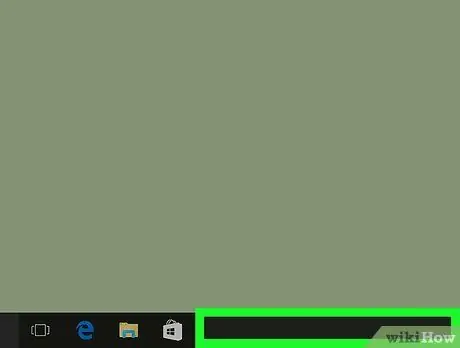
Pasul 1. Faceți clic dreapta pe bara de activități Windows
Această bară afișează aplicațiile deschise și meniul „Start” și se află de obicei în partea de jos a ecranului.
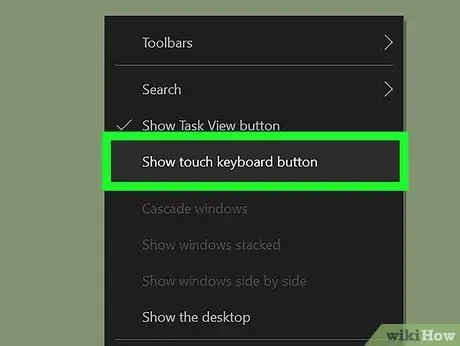
Pasul 2. Selectați Afișați butonul tastaturii tactile
Dacă există o bifă lângă opțiune, săriți peste acest pas. Pictograma tastaturii va apărea pe bara de activități, în partea stângă a ceasului.
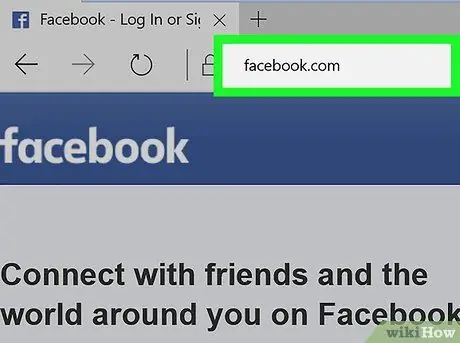
Pasul 3. Deschideți aplicația pe care doriți să o utilizați pentru a introduce emojis
De exemplu, dacă doriți să inserați un emoji pe Facebook, deschideți un browser web și accesați https://www.facebook.com. Efectuați o încărcare nouă sau faceți clic pe câmpul de comentariu pentru a introduce text
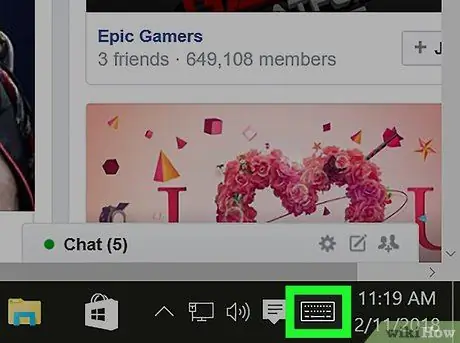
Pasul 4. Faceți clic pe pictograma tastaturii de pe bara de activități
Tastatura va fi afișată pe ecran ulterior.
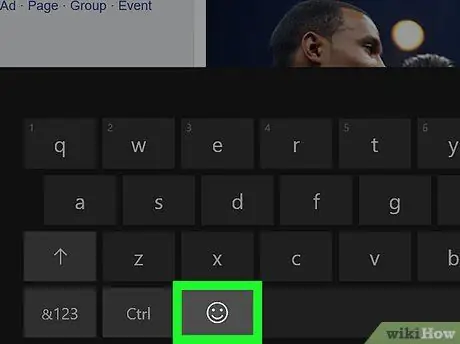
Pasul 5. Faceți clic pe butonul emoji
Este o pictogramă cu față zâmbitoare în colțul din stânga jos al tastaturii. Vizualizarea implicită a tastaturii se va transforma într-o tastatură emoji.
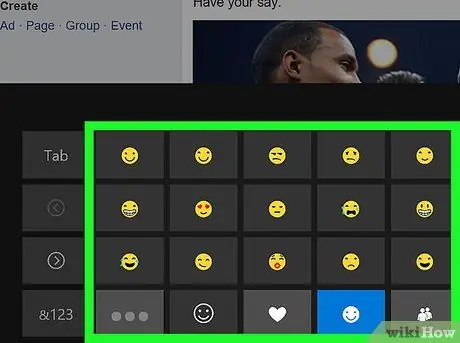
Pasul 6. Căutați emoji pe care doriți să îl utilizați
Opțiunile emoji sunt sortate după categorie. Faceți clic pe butoanele gri din partea de jos a ecranului pentru a trece de la o categorie la alta, apoi derulați sau răsfoiți opțiunile disponibile.
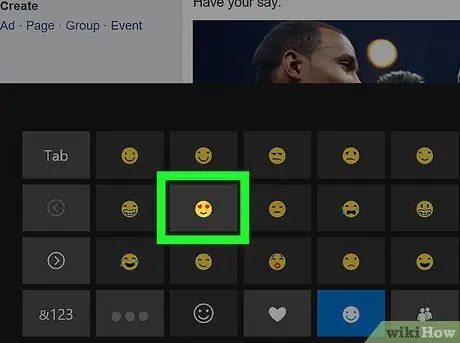
Pasul 7. Faceți clic pe opțiunea emoji
După aceea, caracterul emoji va fi adăugat la aplicația selectată.






